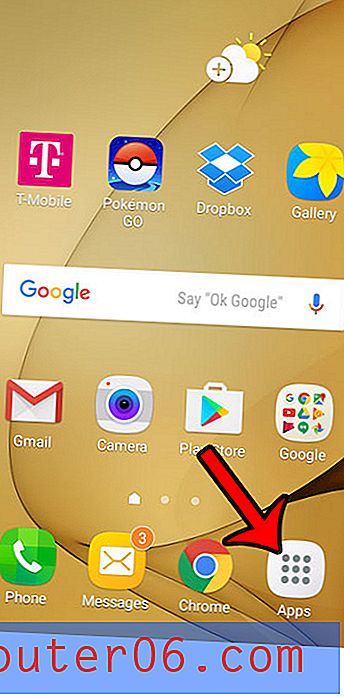Como inserir um cabeçalho no Excel 2011
As planilhas do Excel são ótimas para organizar dados em um computador. Você pode classificar seus dados em linhas e colunas facilmente gerenciáveis, e pode até usar fórmulas para executar operações matemáticas nesses dados.
Mas o Excel pode ser um pouco difícil de trabalhar quando você precisa imprimir suas planilhas, e pode ser ainda mais difícil lembrar para que serve uma planilha específica quando você tem muitas delas. É por isso que é importante incluir um cabeçalho na parte superior de suas planilhas para facilitar sua identificação.
Como adicionar um cabeçalho no Excel 2011
Este tutorial é especificamente para a versão 2011 do Excel para Mac. Se você estiver em um computador Windows, poderá ler este artigo para adicionar um cabeçalho no Excel 2010.
Depois de criar o cabeçalho, você pode seguir as mesmas instruções abaixo se precisar editá-lo.
Etapa 1: abra sua planilha no Excel 2011.
Etapa 2: Clique na guia Layout na barra verde horizontal na parte superior da janela.

Etapa 3: Clique no botão Cabeçalho e rodapé na seção Configuração da página da faixa de opções na parte superior da janela.
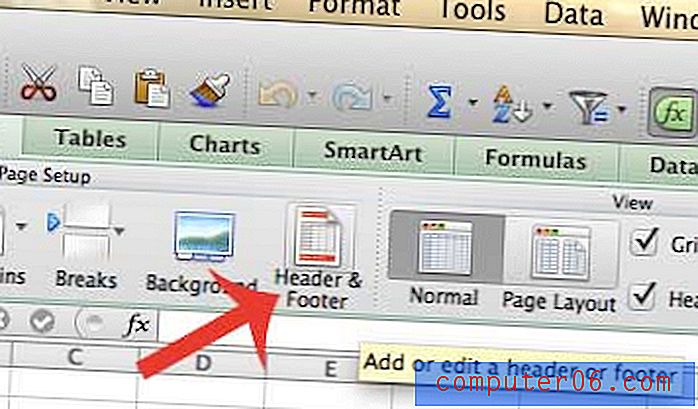
Etapa 4: Clique no botão Personalizar cabeçalho .
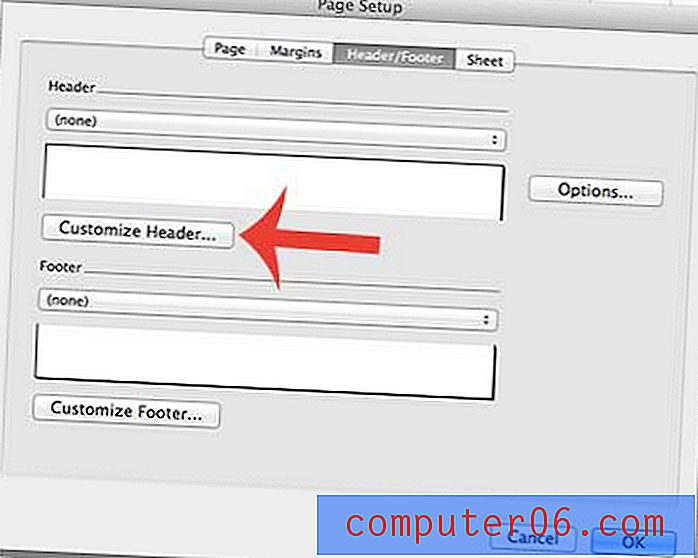
Etapa 5: clique dentro da região da página em que deseja que o cabeçalho apareça, digite o texto que deseja incluir no cabeçalho e clique no botão OK .
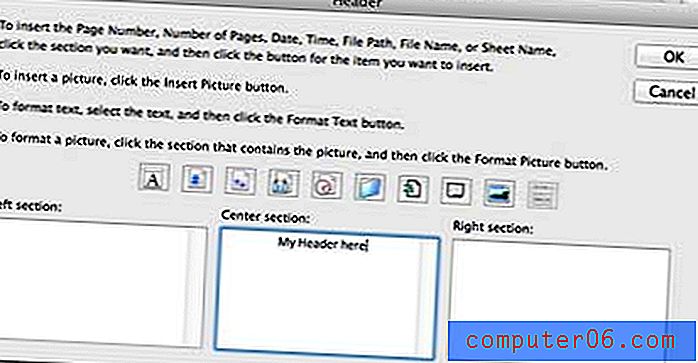
Etapa 6: clique no botão OK para salvar as alterações.
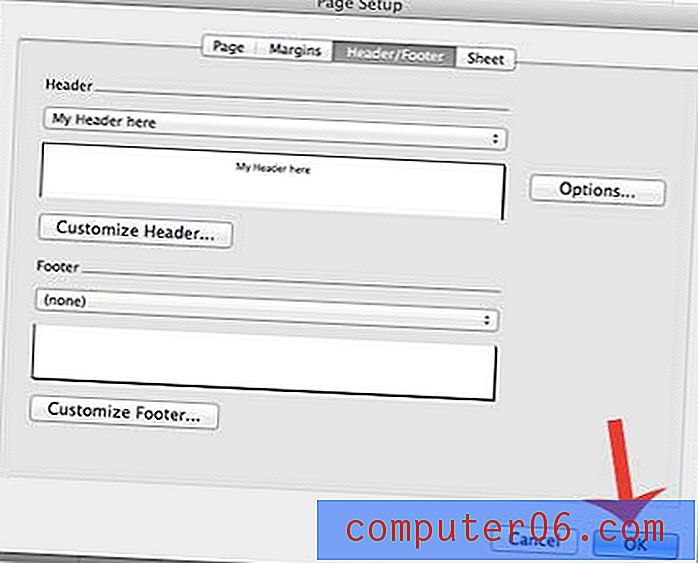
Se você for ao menu Imprimir, poderá ver uma prévia da aparência da planilha impressa com o cabeçalho na parte superior da página.
Você tem uma planilha de várias páginas que deseja ser mais fácil de ler? Aprenda a imprimir uma linha de título na parte superior de todas as páginas do Excel 2011 para simplificar os leitores saberem quais dados pertencem a qual coluna.